Διαφήμιση
Ακριβώς πόσο καιρό χρειάζεται να φορτωθούν τα Windows; Το ερώτημα αυτό είναι σχεδόν εξίσου μάταιο με το "Πόσα γλείφει στο κέντρο ενός Pop Tootsie;" Απλώς φαίνεται να διαρκεί για πάντα. Υπάρχουν πολλά πράγματα που μπορείτε να κάνετε κάνει τα Windows να ξεκινούν πιο γρήγορα 10 προγράμματα εκκίνησης μπορείτε να απενεργοποιήσετε με ασφάλεια για να επιταχύνετε τα WindowsΗ εκκίνηση του υπολογιστή αργά; Πιθανότατα έχετε πάρα πολλά προγράμματα που εκτελούνται κατά την εκκίνηση. Δείτε πώς μπορείτε να απενεργοποιήσετε τα προγράμματα εκκίνησης στα Windows. Διαβάστε περισσότερα , αλλά ίσως μέρος του προβλήματος είναι ότι ο υπολογιστής σας των Windows εκτελεί τη λειτουργία CHKDSK σε κάθε εκκίνηση.
Έχετε δει ότι κυλήσει στην οθόνη σας ενώ περιμένετε; Μήπως σας συμβεί πολλά; Αναρωτηθήκατε ποτέ τι είναι αυτό, τι κάνει και αν τα Windows πρέπει πραγματικά να το κάνουν αυτό; Διαβάστε παρακάτω, φίλε μου, και θα απαντήσουμε μαζί σε αυτές τις ερωτήσεις.
Τι είναι το CHKDSK;
Το CHKDSK είναι μια εντολή στο
Γραμμή εντολών των Windows Ένας οδηγός για αρχάριους στη γραμμή εντολών των WindowsΗ γραμμή εντολών σας επιτρέπει να επικοινωνείτε απευθείας με τον υπολογιστή σας και να την καθοδηγείτε να εκτελεί διάφορες εργασίες. Διαβάστε περισσότερα για να εκτελέσετε ένα πρόγραμμα ή βοηθητικό πρόγραμμα, γνωστό ως ChecκρεΕγώsk. Μπορείτε να δείτε από πού προέρχεται η εντολή. Το πρόγραμμα Check Disk είναι εκεί για να βεβαιωθείτε ότι τα αρχεία του υπολογιστή και το σύστημα αρχείων Τι είναι ένα σύστημα αρχείων και πώς μπορείτε να μάθετε τι λειτουργεί στις μονάδες δίσκου σαςΤι είναι ένα σύστημα αρχείων και γιατί έχουν σημασία; Μάθετε τις διαφορές μεταξύ FAT32, NTFS, HPS +, EXT και πολλά άλλα. Διαβάστε περισσότερα είναι εντάξει. Ελέγχει επίσης τον φυσικό δίσκο για να διαπιστώσει εάν υπάρχουν ζημιωμένους τομείς 5 σημάδια ο σκληρός δίσκος σας αποτυγχάνει (και τι να κάνει)Δεδομένου ότι η πλειοψηφία των ανθρώπων κατέχουν σήμερα φορητούς υπολογιστές και εξωτερικούς σκληρούς δίσκους, οι οποίοι παρουσιάζουν μεγάλη συρρίκνωση, μια πραγματική διάρκεια ζωής του σκληρού δίσκου είναι πιθανώς γύρω στα 3-5 έτη. Αυτό είναι ένα εξαιρετικό ... Διαβάστε περισσότερα και προσπαθεί να ανακτήσει τα δεδομένα από αυτά. Αλλά τι σημαίνει αυτό πραγματικά;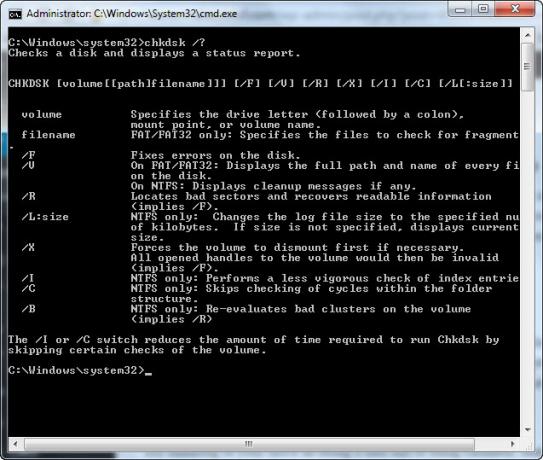
Προσπαθήστε να σκεφτείτε τη δική σας κίνηση ως μια αίθουσα γεμάτη αρχειοθήκες. Μερικές φορές τα αρχεία τίθενται σε λάθος συρτάρια και μερικές φορές τα συρτάρια σπάνε. Ας υποθέσουμε ότι ο άνθρωπος που χρησιμοποίησε το δωμάτιο χθες έβγαλε μια δέσμη αρχείων, έβαλε κάποια πίσω σε λάθος μέρη, άφησε ένα σωρό από αυτά που βρίσκονται γύρω και ίσως ήταν λίγο τραχύ με τα συρτάρια. Αυτή είναι η ιδέα πίσω από το τι συμβαίνει όταν κλείνετε τον υπολογιστή σας από το κουμπί τροφοδοσίας, αντί να τον κλείσετε από το μενού "Έναρξη". Οι περισσότεροι άνθρωποι το κάνουν αυτό επειδή τους Τα Windows χρειάζονται πολύ χρόνο για τερματισμό Είναι τα Windows που παίρνουν για πάντα να τερματίζουν; Δοκιμάστε αυτό!Απλώς απενεργοποιείτε τον υπολογιστή σας. πόσο δύσκολο μπορεί να είναι; Το κλείσιμο είναι μια σύνθετη διαδικασία και πολλά μπορούν να πάνε στραβά. Εάν τα Windows 7, 8.1 ή 10 κολλήσουν, ελέγξτε την αντιμετώπιση προβλημάτων ... Διαβάστε περισσότερα .

Τώρα πρέπει να πάτε εκεί και να κάνετε μια δέσμη έρευνας. Ανοίγετε την πόρτα, στέκεστε στο στόμα agape, και στη συνέχεια σκεφτείτε τον εαυτό σας, «δεν μπορώ να το κάνω αυτό σήμερα». Αυτό είναι ακριβώς αυτό που κάνει ο υπολογιστής σας όταν το σύστημα αρχείων του είναι αναστατωμένο. Φανταστείτε τώρα, έχετε έναν συνάδελφο ο μοναδικός σκοπός του οποίου είναι να πάει στην αίθουσα ντουλαπιών, να τα βγάλουν τα πάντα και να καθορίσουν τα συρτάρια. Το όνομα του ατόμου θα είναι Check Disk.
Γιατί τρέχει το CHKDSK στο Start Up;
Λαμβάνοντας την αίθουσα αρχειοθέτησης αναλογία λίγο περισσότερο, θα Check Disk να είναι σε θέση να κάνει τη δουλειά, αν μια ομάδα ανθρώπων ήταν εκεί εργάζονται; Φυσικά και όχι. Ο έλεγχος του δίσκου επίσης δεν θα είχε χρόνο για να κάνει τη δουλειά όταν τελειώνει η εργάσιμη μέρα στις 5 μ.μ. και όλη η ισχύς σβήνει επίσης. Αυτό που κάνει η Check Disk είναι να έρχεται το πρώτο πράγμα το πρωί, λίγο πριν από όλους τους άλλους, και ελέγχει για να δει αν όλα είναι καλά.
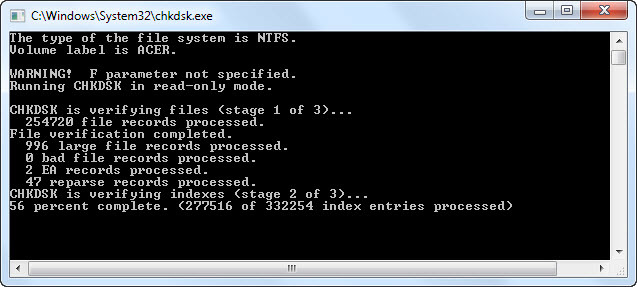
Αυτό είναι λίγο γιατί το Check Disk εκτελείται κατά την εκκίνηση στον υπολογιστή σας. Δυστυχώς, το Check Disk είναι λίγο τεμπέλης και δεν θα καθαρίσει τα πράγματα ή θα τα διορθώσει, εκτός αν το πείτε ρητά. Αυτό γίνεται προσθέτοντας σημαίες γραμμής εντολών 15 εντολές εντολών εντολών των Windows (CMD) που πρέπει να γνωρίζετεΗ γραμμή εντολών εξακολουθεί να είναι ένα ισχυρό εργαλείο των Windows. Εδώ είναι οι πιο χρήσιμες εντολές CMD που κάθε χρήστης των Windows πρέπει να γνωρίζει. Διαβάστε περισσότερα όπως /φά Για φάix λάθη δίσκου και / r Για rπληροφορίες από τους κακούς τομείς.
Γιατί λειτουργεί το CHKDSK σε κάθε εκκίνηση για μένα;
Υπάρχει κάτι λάθος με το σκληρό σας δίσκο Τι είναι η διαφθορά δεδομένων; Πώς να διορθώσετε έναν κατεστραμμένο σκληρό δίσκοΗ καταστροφή δεδομένων μπορεί να καταστρέψει τα δεδομένα στον σκληρό σας δίσκο, οπότε είναι συνετό να διατηρήσετε αντίγραφα ασφαλείας. Πολύ αργά? Μάθετε πώς να επισκευάσετε το σκληρό σας δίσκο. Διαβάστε περισσότερα . Αυτή είναι η σύντομη απάντηση.
Τι ακριβώς είναι το θέμα, όμως, είναι πολύ πιο δύσκολο να απαντήσω. Ίσως μια κριτική αρχείο συστήματος έχει καταστραφεί Πώς να διορθώσετε ένα κατεστραμμένο σύστημα αρχείων NTFS με το Ubuntu Διαβάστε περισσότερα ή διαγράφονται. Ίσως υπάρχουν πολλοί κακοί τομείς που δεν αντιμετωπίζονται. Θυμηθείτε ότι το Check Disk δεν θα διορθώσει αυτά, εκτός και αν το πείτε. Μέχρι ότου το πρόβλημα επιλυθεί, τα Windows ενδέχεται να προσπαθήσουν να καταλάβουν το πρόβλημα εκτελώντας το Check Disk κάθε εκκίνηση.
Το CHKDSK φαίνεται να τρέχει για πάντα. Τι να κάνω?
Περίμενε. Στα Windows 7 και νωρίτερα, μπορεί να διαρκέσει ώρες, ακόμη και ημέρες, για να εκτελεστεί πλήρως. Ελέγχει κάθε αρχείο στον υπολογιστή σας και όσο μεγαλύτερη είναι η μονάδα δίσκου, τόσο περισσότερο θα χρειαστεί. Εάν το διακόψετε, απλά την εμποδίζετε να κάνει τη δουλειά της. Έτσι, όταν ξεκινήσετε πάλι τον υπολογιστή σας, το Check Disk θα ξεκινήσει ξανά επειδή θέλει να ολοκληρώσει τη δουλειά του.
Πώς μπορώ να σταματήσω το CHKDSK από την εκτέλεση κάθε εκκίνησης;
Η απάντηση είναι απλή, αλλά όχι απαραίτητα εύκολη - να διορθώσετε ό, τι είναι λάθος με τα Windows Πώς να επαναφέρετε, να ανανεώσετε ή να επαναφέρετε την εγκατάσταση των Windows 8Εκτός από την τυπική λειτουργία Επαναφορά Συστήματος, τα Windows 8 διαθέτουν λειτουργίες για "ανανέωση" και "επαναφορά" του υπολογιστή σας. Σκεφτείτε αυτά ως τρόπους γρήγορης επανεγκατάστασης των Windows - είτε διατηρώντας τα προσωπικά σας αρχεία είτε διαγράφοντας ... Διαβάστε περισσότερα . Θα μπορούσε να υπάρξει μόνο ένα πράγμα λάθος, ή δεκάδες. Ο αριθμός των πιθανών διορθώσεων είναι πραγματικά άγνωστος, αλλά ας προχωρήσουμε στις πιο απλές και συνηθισμένες διορθώσεις για να δοκιμάσετε.
Βεβαιωθείτε ότι το CHKDSK δεν είναι προγραμματισμένη εργασία
Αν και είναι απίθανο, αυτό είναι το πιο εύκολο πράγμα που πρέπει να ελέγξετε. Ανοιξε Χρονοδιάγραμμα εργασιών με το άνοιγμα του Αρχικο ΜΕΝΟΥ και στη συνέχεια αναζητήστε χρονοπρογραμματιστή εργασιών. Θα πρέπει να εμφανίζεται στην κορυφή των αποτελεσμάτων. Κάντε κλικ σε αυτό για να το ανοίξετε.
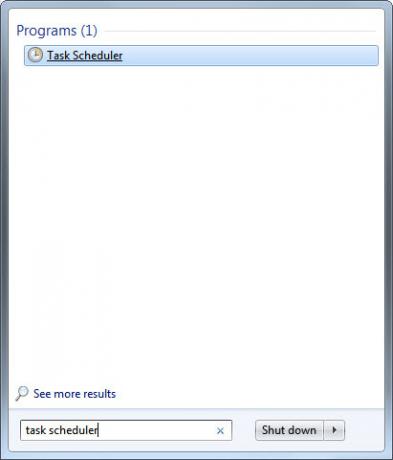
Μπορεί να χρειαστεί να περιπλανηθείτε λίγο για να δείτε αν υπάρχει μια εργασία ελέγχου δίσκου εδώ. Μπορείτε να το δείτε εύκολα στην παρακάτω εικόνα, γιατί το έβαλα εκεί. Κάντε δεξί κλικ σε αυτό και επιλέξτε Διαγράφω. Αυτό πρέπει να το κάνει. Αλλά αν αυτό δεν είναι η αιτία, διαβάστε παρακάτω.
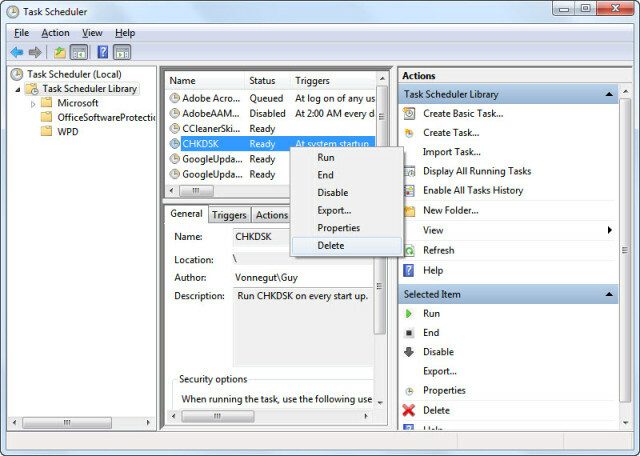
Βεβαιωθείτε ότι το CHKDSK δεν έχει προγραμματιστεί για εκτέλεση
Αυτό μοιάζει με το ίδιο πράγμα όπως παραπάνω, αλλά δεν είναι. Ο έλεγχος του δίσκου θα μπορούσε να προγραμματιστεί να εκτελείται μόνο κατά την επόμενη εκκίνηση. Για να δείτε αν συμβαίνει αυτό, θα πρέπει να έχετε δικαιώματα διαχειριστή και να μεταβείτε στο Γραμμή εντολών. Κάντε κλικ στο δικό σας Αρχικο ΜΕΝΟΥ και αναζητήστε γραμμή εντολών. Θα πρέπει να είναι το κορυφαίο αποτέλεσμα ως cmd.exe. Κάντε δεξί κλικ σε αυτό και επιλέξτε Εκτελέστε ως διαχειριστής.
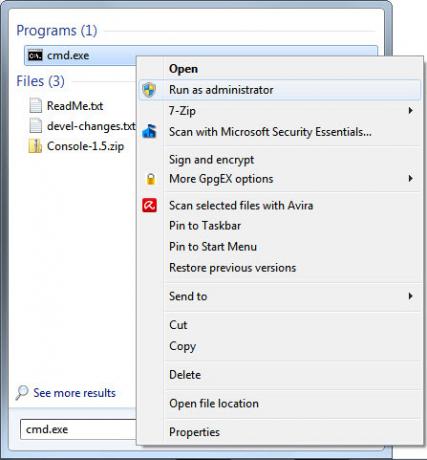
Πριν συνεχίσετε, αυτό το άρθρο υποθέτει ότι η ετικέτα τόμου για το σκληρό σας δίσκο είναι ΝΤΟ:. Θα μπορούσε να είναι οποιοδήποτε άλλο γράμμα, οπότε ελέγξτε το έξω πριν προχωρήσετε.
Όταν ανοίξει το παράθυρο "Γραμμή εντολών", πληκτρολογήστε
chkntfs c:και χτύπησε Εισαγω. Εάν δείτε το ακόλουθο μήνυμα, τότε το Check Disk προγραμματίζεται να εκτελείται την επόμενη εκκίνηση.
Ο τύπος του συστήματος αρχείων είναι το NTFS. Το Chkdsk έχει προγραμματιστεί χειροκίνητα για να εκτελεστεί την επόμενη επανεκκίνηση στον τόμο C: Εάν λάβετε το ακόλουθο μήνυμα, τότε είναι δεν προγραμματισμένη να τρέξει, και αυτό είναι καλό. Ίσως θελήσετε να συνεχίσετε με τα παρακάτω βήματα παρακάτω, για να βεβαιωθείτε ότι ο σκληρός σας δίσκος είναι καλός ούτως ή άλλως.
Ο τύπος του συστήματος αρχείων είναι το NTFS. C: δεν είναι βρώμικο.Πρέπει πραγματικά να το αφήσετε να τρέξει, αλλά αν σας προκαλεί πάρα πολλή θλίψη, μπορείτε να το ακυρώσετε. Στο παράθυρο "Γραμμή εντολών", πληκτρολογήστε
chkntfs / x c:τότε χτυπήστε Εισαγω. Αυτό θα αποτρέψει την εκτέλεση του Check Disk από την επόμενη εκκίνηση.
Εκτελέστε το CHKDSK με τις σωστές σημαίες
Αν το Check Disk πρόκειται να τρέξει ούτως ή άλλως, ίσως και να το πείτε να διορθώσει τυχόν προβλήματα και να ανακτήσει ό, τι μπορεί από τους κακούς τομείς. Για να το κάνετε αυτό, θα χρειαστείτε πρόσβαση από τον Administrator στον υπολογιστή. Ακολουθούν οι οδηγίες που θα λειτουργήσουν για τα Windows 7 και παλαιότερες εκδόσεις και στη συνέχεια οδηγίες για τα Windows 8 και πιο πρόσφατες εκδόσεις.
Ένα bit σχετικά με τα SSD
Εάν δεν είστε σίγουροι για το είδος του σκληρού δίσκου που έχετε, ελέγξτε αν ο υπολογιστής σας διαθέτει μικρόolid μικρόται ρεrive (SSD) αντί του Hard ρεisk ρεrive (HDD). Εάν ο υπολογιστής σας διαθέτει SSD, μπορείτε να χρησιμοποιήσετε το Έλεγχος δίσκου, αλλά δεν είναι απαραίτητο να το εκτελέσετε με το / r σημαία. Υπάρχουν διαφορές μεταξύ ενός SSD και ενός σκληρού δίσκου Πώς λειτουργούν οι μονάδες SSD;Σε αυτό το άρθρο, θα μάθετε ακριβώς ποια είναι τα SSD, πώς λειτουργούν και λειτουργούν τα SSD, γιατί τα SSD είναι τόσο χρήσιμα και το σημαντικότερο μειονέκτημα των SSD. Διαβάστε περισσότερα , το πιο σημαντικό είναι ότι ένα SSD δεν έχει κινούμενα μέρη.

Δεν υπάρχει δίσκος για να μιλήσει, οπότε δεν απαιτεί να ελέγχεται η φυσική μονάδα δίσκου με chkdsk c: / r. Ωστόσο, τα Windows εξακολουθούν να χρησιμοποιούν το ίδιο σύστημα αρχείων είτε σε SSD ως HDD, έτσι ώστε να μπορούν να επωφεληθούν από την εντολή chkdsk c: / f για να επιδιορθώσουν το σύστημα αρχείων. Πέρα από αυτό, το Check Disk πραγματικά δεν είναι απαραίτητο.
Windows 7 και νωρίτερα
Σε Windows 7 και παλαιότερες εκδόσεις, αυτό θα μπορούσε να διαρκέσει λίγο. Ίσως μια ώρα ίσως μια μέρα ή περισσότερο, οπότε βεβαιωθείτε ότι μπορείτε να αφιερώσετε χρόνο. Δεν θέλετε να διακόψετε τη λειτουργία Έλεγχος δίσκου μόλις ξεκινήσει.
Για να το κάνετε αυτό, κάντε κλικ στο κουμπί Start. Τύπος γραμμή εντολών στο Αναζήτηση προγραμμάτων και αρχείων κουτί. Το κορυφαίο αποτέλεσμα θα πρέπει να είναι cmd.exe. Κάντε δεξί κλικ σε αυτό και επιλέξτε Εκτελέστε ως διαχειριστής.
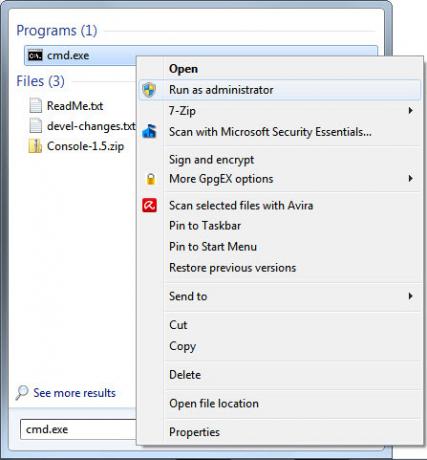
Μόλις ανοίξει το παράθυρο "Γραμμή εντολών", πληκτρολογήστε την εντολή
chkdsk C: / rστη συνέχεια πατήστε το Εισαγω κουμπί. Η σημαία / r προσπαθεί να ανακτήσει πληροφορίες από κακούς τομείς και υποθέτει ότι θέλετε να διορθώσετε τυχόν σφάλματα δίσκου, έτσι δεν χρειάζεστε τη σημαία / f.
Θα δείτε ότι η γραμμή εντολών σας το λέει ότι "... δεν μπορεί να τρέξει επειδή ο τόμος χρησιμοποιείται από άλλη διαδικασία". Στη συνέχεια θα σας ρωτήσει εάν εσείς, "Θα θέλατε να προγραμματίσετε αυτόν τον τόμο για έλεγχο την επόμενη φορά που το σύστημα επανεκκίνηση; (Ν / Ν) " Υ και πατήστε Εισαγω για να προγραμματίσετε το Έλεγχος δίσκου με την επιλογή επισκευής.
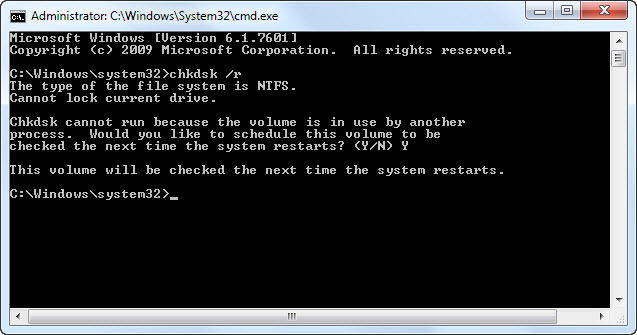
Κάντε επανεκκίνηση του υπολογιστή σας και αφήστε το να κάνει το πράγμα του. Μόλις τελειώσει, το σύστημα αρχείων σας θα πρέπει να επισκευαστεί και το Check Disk δεν πρέπει να εκτελείται πια στην εκκίνηση, εκτός εάν υπάρχει ένα άλλο πρόβλημα.
Windows 8 και νεώτερα
Τα Windows 8 φροντίζουν αυτά τα θέματα με πολύ πιο αποτελεσματικό τρόπο. Το σύστημα αρχείων ελέγχει πάντα για προβλήματα. Ζητήματα που δεν απαιτούν τη λειτουργία του σκληρού σας δίσκου για να είναι εκτός σύνδεσης καθορίζονται αμέσως. Τα ζητήματα που απαιτούν το σκληρό σας δίσκο να είναι εκτός σύνδεσης, όπως όταν κάνετε επανεκκίνηση, θα καταγράφονται σε ένα είδος λίστας "Να κάνει".
Επειδή μόνο τα στοιχεία που απαιτούν τη μονάδα δίσκου να είναι εκτός σύνδεσης πρέπει να διορθωθούν, το Check Disk μπορεί να ολοκληρώσει τη δουλειά του μέσα σε λίγα δευτερόλεπτα, ίσως μερικά λεπτά. Για να το κάνετε αυτό, κάντε κλικ στο Αρχή κουμπί. Τύπος cmd στο Αναζήτηση προγραμμάτων και αρχείων κουτί. Το κορυφαίο αποτέλεσμα θα πρέπει να είναι cmd.exe. Κάντε δεξί κλικ σε αυτό και επιλέξτε Εκτελέστε ως διαχειριστής.
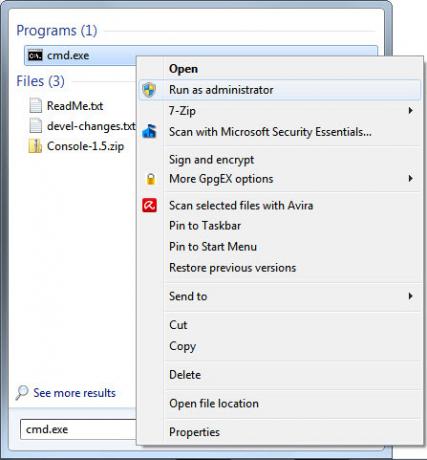
Για να βεβαιωθείτε ότι όλα τα ζητήματα βρίσκονται και αντιμετωπίζονται, εκτελέστε πρώτα μια σάρωση ελέγχου δίσκου, πληκτρολογώντας την εντολή
chkdsk C: / σάρωσηκαι πατώντας το Εισαγω κλειδί. Καθώς σαρώνει, θα διορθώσει οτιδήποτε μπορεί χωρίς να είναι εκτός σύνδεσης. Μόλις ολοκληρωθεί, πληκτρολογήστε την εντολή
chkdsk C: / spotfixκαι πατήστε το Εισαγω κλειδί. Θα δείτε ότι η γραμμή εντολών σας το λέει ότι "... δεν μπορεί να τρέξει επειδή ο τόμος χρησιμοποιείται από άλλη διαδικασία". Στη συνέχεια θα σας ρωτήσει εάν εσείς, "Θα θέλατε να προγραμματίσετε αυτόν τον τόμο για έλεγχο την επόμενη φορά που το σύστημα επανεκκίνηση; (Ν / Ν) " Υ και πατήστε Εισαγω για να προγραμματίσετε τον έλεγχο του δίσκου. Τώρα, κάντε επανεκκίνηση του υπολογιστή σας.
Αυτή τη φορά ελέγξτε το δίσκο και θα διορθώσετε τυχόν προβλήματα που εντοπίστηκαν στη σάρωση. Επειδή απλώς καθορίζει αυτά τα συγκεκριμένα προβλήματα, η διαδικασία διαρκεί μόνο μερικά δευτερόλεπτα έως λίγα λεπτά.
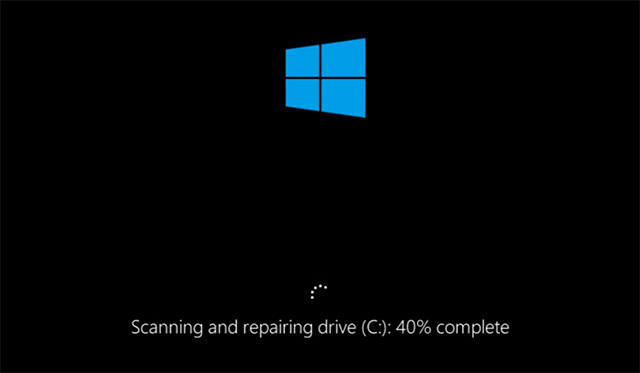
Το σύστημα αρχείων σας θα πρέπει τώρα να επισκευαστεί και το Check Disk δεν πρέπει να εκτελείται πια στην εκκίνηση, εκτός εάν υπάρχει ένα άλλο πρόβλημα.
Τσέκαρέ το
Αφού αφήσετε το Check Disk να κάνει τη δουλειά του, υπάρχει μόνο ένας τρόπος για να ελέγξετε αν θα τρέξει ξανά κατά την εκκίνηση - κάντε επανεκκίνηση του υπολογιστή σας. Ας ελπίσουμε ότι δεν θα τρέξει και μπορείτε να συνεχίσετε με την ημέρα σας. Εάν εξακολουθεί να εκτελείται, ενδέχεται να έχετε σοβαρότερα προβλήματα με το σύστημα αρχείων σας, τον σκληρό δίσκο, θέματα μητρώου Πώς να διορθώσετε τα σφάλματα μητρώου των Windows και πότε να μην ενοχλείτεΣτις περισσότερες περιπτώσεις, ο καθορισμός του μητρώου μας δεν θα κάνει τίποτα. Μερικές φορές σφάλματα μητρώου προκαλούν όλεθρο μετά από όλα. Εδώ θα διερευνήσουμε πώς μπορούμε να εντοπίσουμε, να απομονώσουμε και να διορθώσουμε προβλήματα μητρώου - και πότε να μην ενοχλήσουμε καθόλου. Διαβάστε περισσότερα , ή το ίδιο το λειτουργικό σύστημα. Θα πρέπει να κοιτάξετε να κάνετε ένα Αποκατάσταση συστήματος των Windows Πώς να δημιουργήσετε μια δισκέτα ανάκτησης των Windows 8Οι ημέρες της επανεγκατάστασης των Windows, όταν εκτελείται, έχουν περάσει πολύ καιρό. Το μόνο που χρειάζεστε για να διορθώσετε τα Windows 8 είναι ένας δίσκος αποκατάστασης, είτε σε CD / DVD, είτε σε USB είτε σε εξωτερικό σκληρό δίσκο. Διαβάστε περισσότερα , ή ακόμα και καθαρό Επανατοποθετήστε τα Windows Αναρωτιέστε πώς να μεταμορφώσετε τα Windows 8; ΑΣΕ με να εξηγήσωΊσως θέλετε να εκτελέσετε μια καθαρή εγκατάσταση. Με τα Windows 8, αυτό συνήθως δεν περιλαμβάνει τη μορφοποίηση πια. Ας δούμε τι μπορείτε να κάνετε αντ 'αυτού. Διαβάστε περισσότερα . Μπορεί επίσης να είναι πιθανό να ήρθε η ώρα να εγκαταστήστε έναν νέο σκληρό δίσκο Πώς να εγκαταστήσετε ένα νέο σκληρό δίσκο για να αντικαταστήσετε ένα παλιό Διαβάστε περισσότερα . Αυτή είναι η ακραία περίπτωση, αλλά είναι μια πιθανή λύση.
Αυτό βοήθησε από το θέμα σας; Έχετε βρει άλλους τρόπους για να σταματήσετε την εκτέλεση του ελέγχου της δισκέτας κατά την εκκίνηση; Έχετε ερωτήσεις; Μοιραστείτε τα με τα σχόλια και μαζί θα μάθουμε και θα βοηθούμε ο ένας τον άλλον. Νίκαια σχόλια μόνο, παρακαλώ.
Συντελεστές εικόνας: ρομποτική φιγούρα Μέσω Shutterstock, Αίθουσα αρχείων μέσω Shutterstock, Μονάδα σκληρού δίσκου μέσω του WikiMedia.
Με 20+ χρόνια εμπειρίας στην πληροφορική, την κατάρτιση και τα τεχνικά επαγγέλματα, είναι η επιθυμία μου να μοιραστώ αυτό που έμαθα με οποιονδήποτε άλλο πρόθυμο να μάθει. Προσπαθώ να κάνω την καλύτερη δυνατή δουλειά με τον καλύτερο δυνατό τρόπο και με λίγο χιούμορ.
